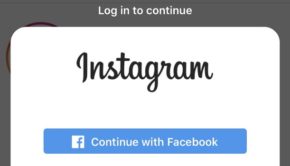Publié le août 30th, 2015 | par Marco Malac
0Comment changer les dns sur votre ordinateur
C’est quoi un DNS ? Un DNS est utilisé pour traduire une URL tapé de www.tronche-de-geek.fr vers une adresse IP 212.129.24.200, et cela en une fraction de seconde. Généralement lorsque vous êtes sur Internet, Windows utilise par défaut le serveur DNS fourni par votre FAI.
Pourquoi changer un DNS ? Sachez qu’il est possible de changer ce dns afin que toutes vos demandes d’accès aux sites internet soient redirigé un serveur DNS spécifique. Par exemple en cas de défaillance de ceux de votre FAI, pour accélérer votre internet, pour éviter le blocage de certains sites ou au contraire bloquer des sites. Comme je vous l’explique dans cet article où comment bloquer l’accès aux sites porno grace aux DNS.
Voici quelque serveur DNS gratuit :
- OpenDNS DNS primaire : 208.67.222.222
- OpenDNS DNS secondaire 208.67.220.220
- Comodo Secure DNS DNS primaire : 8.26.56.26
- Comodo Secure DNS DNS secondaire : 8.20.247.20
- Google DNS primaire : 8.8.8.8
- Google DNS secondaire : 8.8.4.4
Il y a 2 façons de changer vos serveurs DNS :
Directement dans Windows, ce qui impactera seulement le poste :
- Windows XP : Menu démarrer / Panneau de configuration / Connexions réseau et internet / Connexions réseau
- Windows Vista : Menu Windows / Panneau de configuration / Réseau et Internet / Centre Réseau et partage / Gérer les connexions réseau
- Windows 7 : Menu Windows / Panneau de configuration / Réseau et Internet / Centre Réseau et partage / Modifier les paramètres de la carte
- Windows 8 : Atteindre le « centre réseau et partage » en utilisant la recherche / Modifier les paramètres de la carte
- Windows 10 : Menu Windows / Paramètres / Réseau et internet / Ethernet / Centre réseau et partage / Modifier les paramètres de la carte
Exemple ci dessous pour Windows 7 :
Dans Centre Réseau et partage cliquez sur « Modifier les paramètres de carte »
Clic-droit sur l’icône de votre connexion réseau et choisissez « Propriétés »
Dans la liste des éléments de la connexion réseau, choisissez « Protocole internet version 4 (TCP/IPv4) » puis cliquer sur « Propriétés ».
Cochez « Utiliser l’adresse de serveur DNS suivante » et entrer les adresses des serveur DNS voulu.
Dans votre routeur, ce qui impactera directement tous les appareils connectés sur celui ci aussi bien en filaire qu’un wifi. Sachez que sur certaines box opérateur il n’est pas possible de changer les dns.
Sachant qu’il existe des milliers de routeurs et autant de configuration différentes je vous invite à consulter le site Open dns ou vous retrouverez une aide au changement de DNS selon la marque de votre matériel.